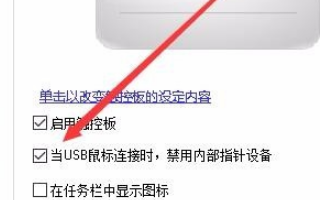1、在Windows10系统桌面,依次点击“开始/Windows系统/控制面板”菜单项。
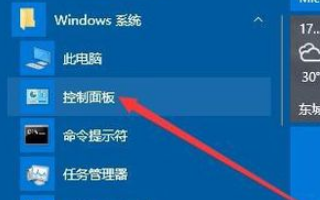
2、这时就会打开Windows10的控制面板窗口,点击窗口右上角的“查看方式”下拉按钮,在弹出的菜单中选择“大图标”菜单项。
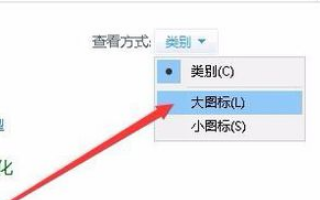
3、接下来在打开的控制面板窗口中,我们点击“Touch Pad”图标。
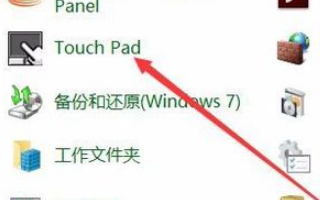
4、这时会打开鼠标属性窗口,我们点击窗口上面的“触控板”选项卡。
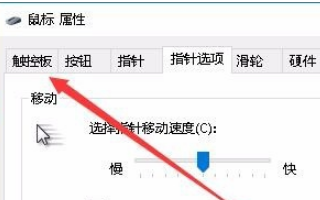
5、接下来在打开的触控板设置窗口中找到“当USB鼠标连接时,禁用内部指针设备”的设置项。
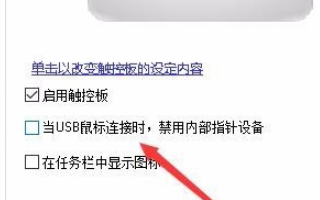
6、勾选该设置前面的复选框,最后点击确定按钮。这样我们在使用USB外接鼠标的时候,就会自动禁用触控板了。